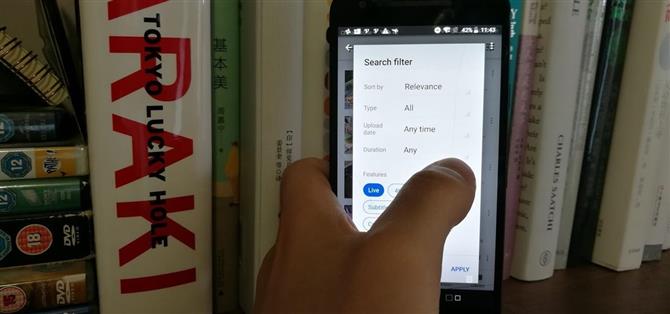Вы пытались искать видео 4K HDR на YouTube, чтобы получить видео 1080p только потому, что в описании загрузчик использовал «4k» или «HDR»? Или вы пытались найти видео о том, что только что произошло, за исключением того, что алгоритмы YouTube сначала устанавливают видео по умолчанию, поэтому все результаты, которые вы получаете, старше месяца? Ну, есть лучший способ.
У YouTube есть поисковый фильтр, который дает вам больше возможностей, чтобы помочь решить эти проблемы при поиске. Фильтр может помочь вам быстрее найти нужные видео. Например, если вам нужно длинное видео с закрытыми субтитрами и разрешением HD, фильтр поиска может удалить весь беспорядок из ваших результатов и показать только те видео, которые соответствуют вашим критериям.
Шаг 1: Поиск видео
Запустите приложение YouTube (Android | iOS), затем нажмите значок поиска в правом верхнем углу экрана. Ищите нужное видео, мы будем искать «уличная еда». После того, как ваши результаты появятся, вы увидите значок фильтра в правом верхнем углу экрана. Нажмите эту кнопку. Когда вы нажимаете эту кнопку, появляется диалоговое окно «Фильтр поиска».


Шаг 2: применить фильтры
Теперь вам просто нужно применить несколько фильтров. Ниже у нас есть детали того, что делает каждый поисковый фильтр.
Сортировать по: Фильтр «Сортировать по» позволяет изменить порядок возврата видео. У вас есть четыре варианта. Выбор «Релевантность» вернет видео, которые наиболее соответствуют вашему запросу. «Дата загрузки» возвращает видео, упорядоченные по моменту их добавления на YouTube (сначала новые). «Количество просмотров» вернет видео, упорядоченные по большинству просмотров. «Рейтинг» вернет видео в порядке наивысшего рейтинга.
Тип: Фильтр «Тип» позволяет выбрать тип возвращаемого содержимого. «Все» вернет все. «Видео» вернет обычные видео YouTube. «Канал» будет возвращать каналы на основе вашего запроса. «Плейлист» вернет серию видео на основе вашего поискового запроса. «Кино» вернет фильмы, которые есть на YouTube. «Show» вернет видео премиум-класса YouTube, за которые вам, возможно, придется заплатить.
Дата загрузки: Здесь вы можете выбрать, когда видео было загружено. Это особенно полезно, если вы ищете видео о событиях, которые произошли совсем недавно — например, установите для этого параметра значение «Сегодня», чтобы просматривать только те видео, которые были загружены за последние 24 часа.
Длительность: раскрывающийся список «Длительность» (или раздел, если на iOS) позволяет выбрать короткую или длинную форму видео. Короткие видео определяются как менее 4 минут, а длинные видео определяются как 20 или более минут.
Особенности: Здесь вы можете включить ряд элементов, начиная от «Live» до «VR180» (виртуальная реальность) контента. Выберите нужные функции. Этот раздел представляет собой группу переключателей кнопок, если вы работаете на Android, но так же, как и другие разделы, если вы используете iPhone. Чтобы использовать переключатели кнопок, просто коснитесь любого из параметров — когда они синего цвета, они выбраны.


Когда вы выбрали все нужные фильтры, нажмите кнопку «Применить», если вы на Android. Если вы работаете на iOS, просто нажмите кнопку «Назад», когда закончите. Ваши новые видео результаты будут основаны на вашем поисковом запросе и поисковых фильтрах.